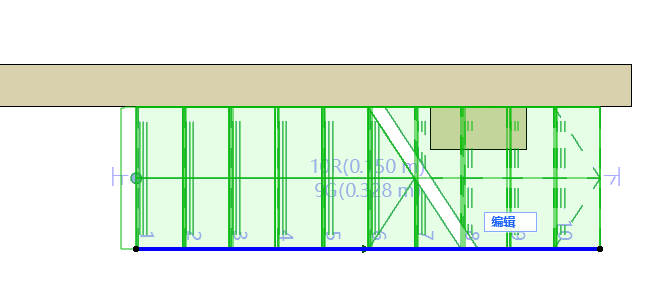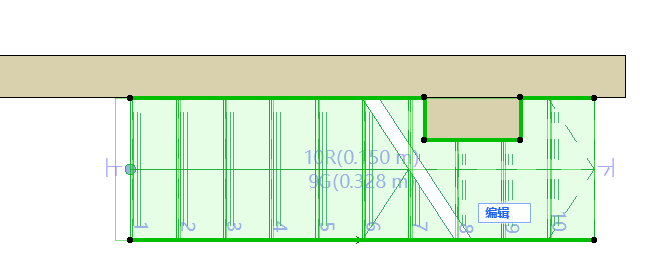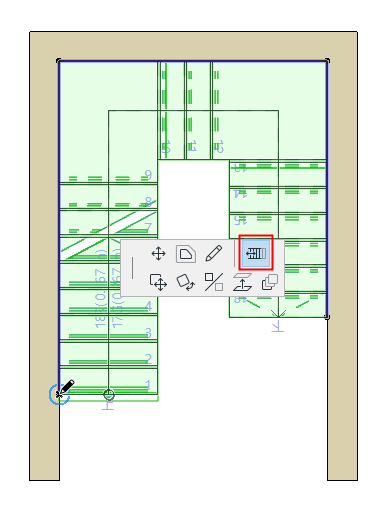
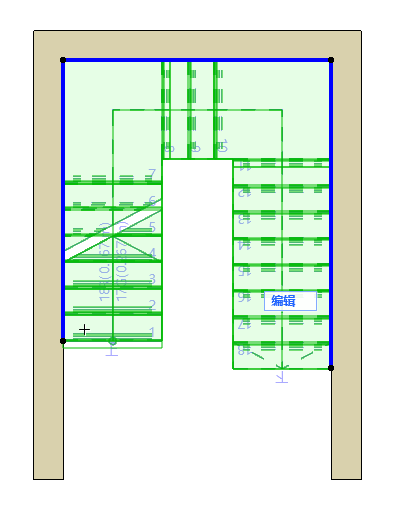
通过以下功能,您可以在平面图视窗中调节楼梯的几何形状,无需使用编辑模式。
重新排列台阶
使用小面板命令进行图形化编辑操作,对U型楼梯进行重新排布:
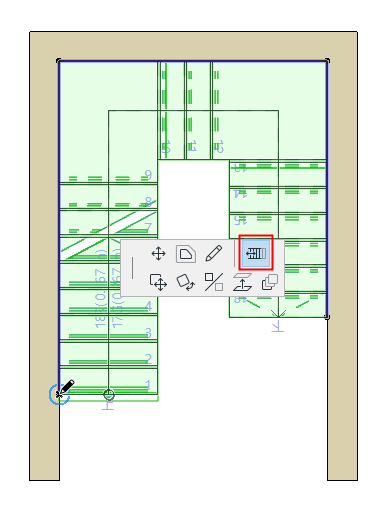
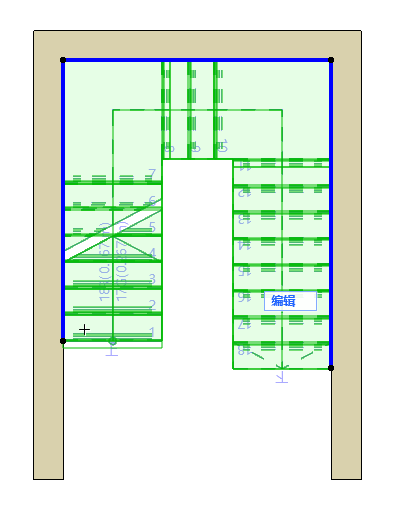
在输入期间创建楼梯基线。在设置对话框和信息框中修改楼梯基线的位置及偏移量(输入前或输入后)。
见楼梯基线。
您可在任何窗口中编辑楼梯基线(无需编辑模式)。
要在平面图上显示/隐藏楼梯基线,打开视图> 屏幕视图选项> 楼梯基线。
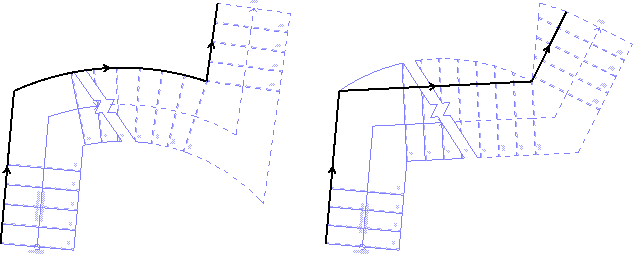
使用预选择的高亮标记确保您选择基线(非边界)。
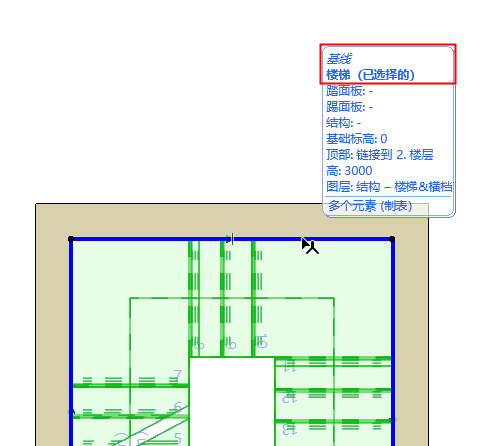
基线编辑改变整个楼梯几何形状,包括步行线。
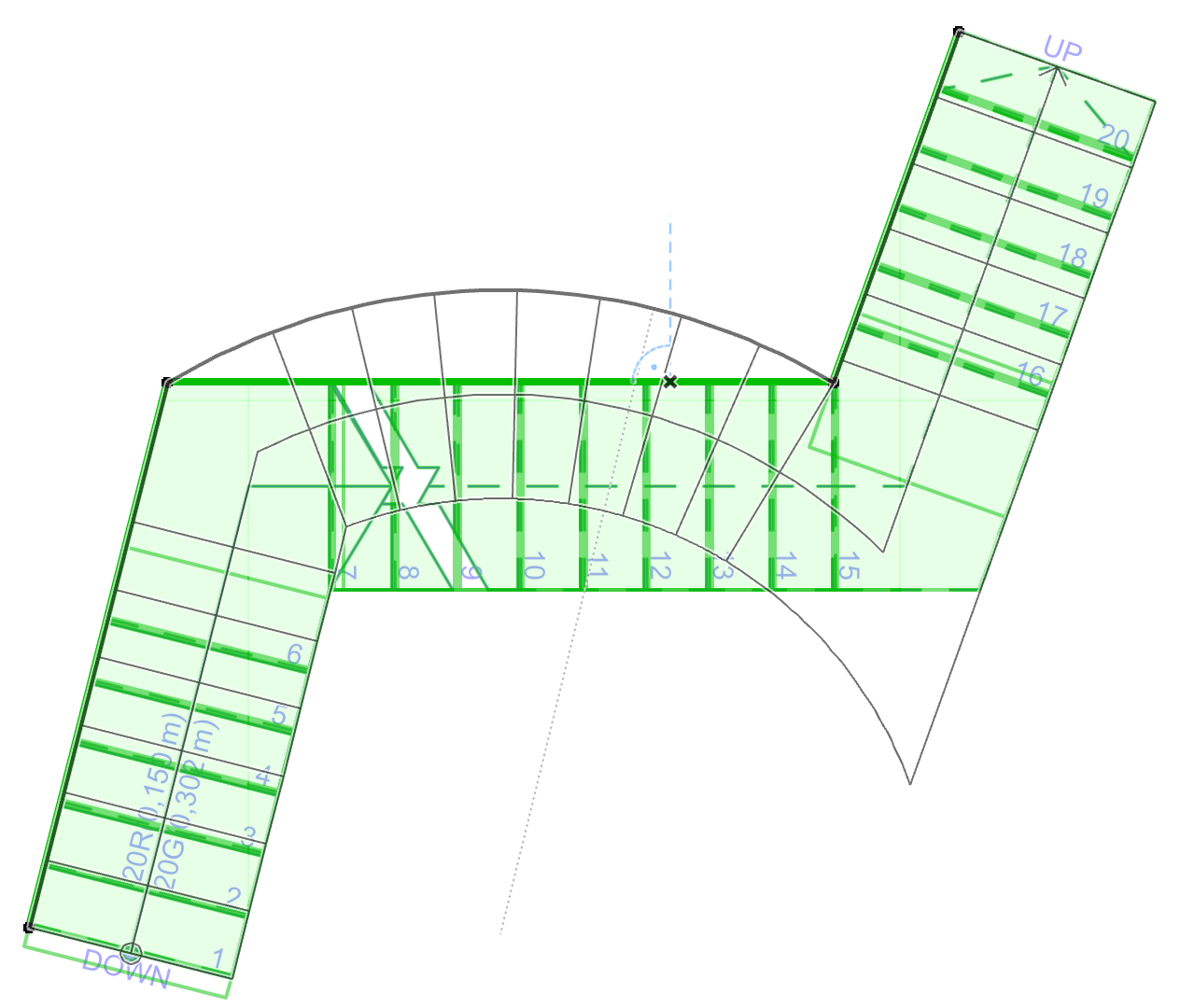
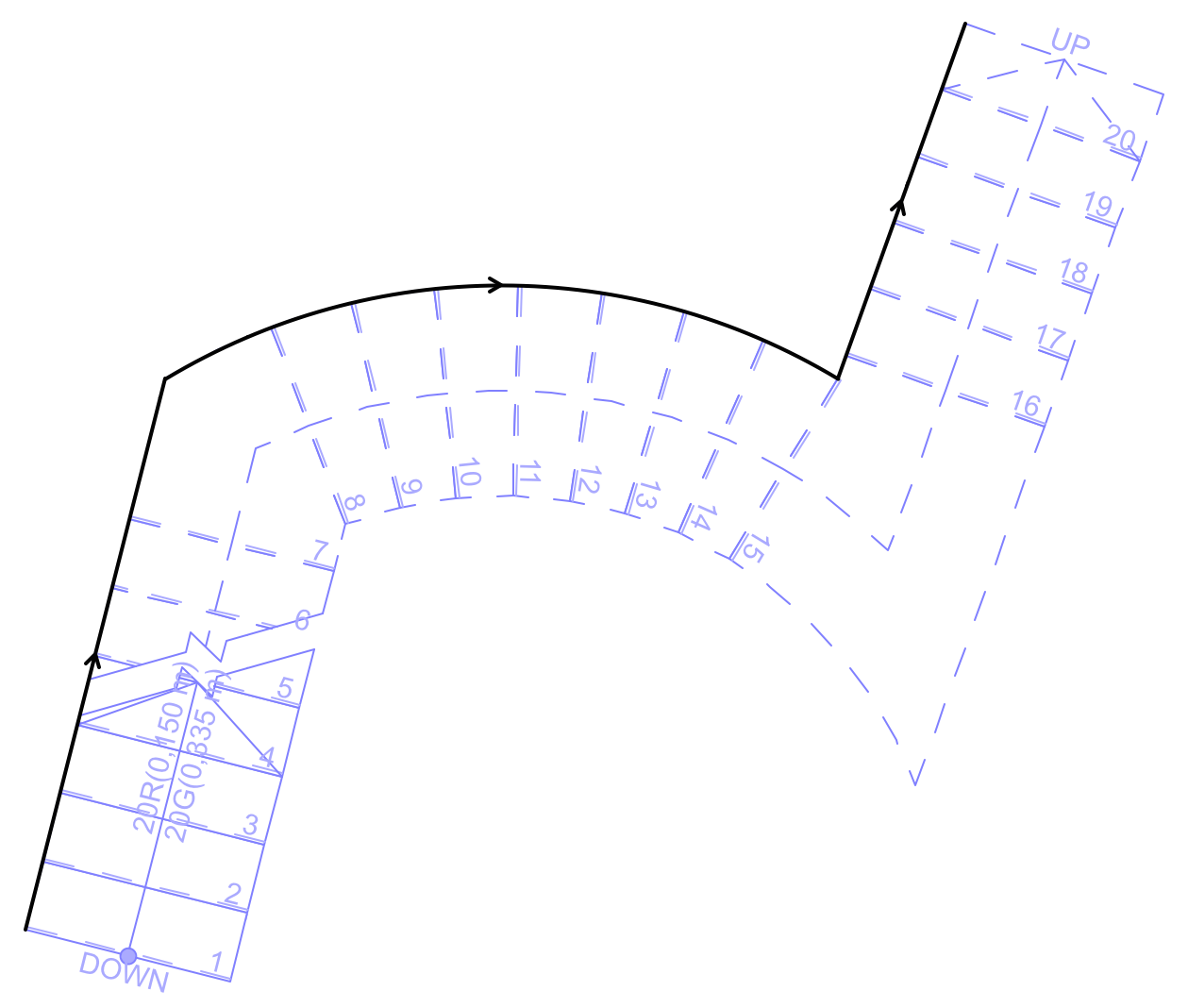
步行线跟随底线改变
继续楼梯
继续楼梯基线编辑(编辑模式中或在模型视图中), 从选中的底线的小面板中使用 继续楼梯命令。
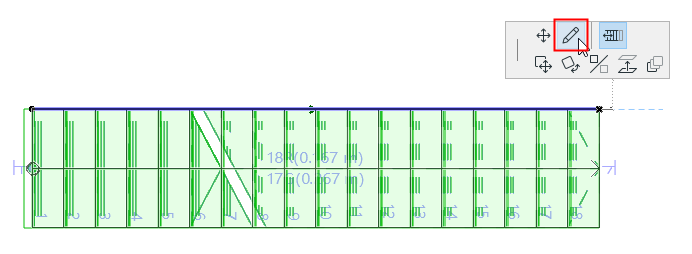
编辑楼梯边界
选择任意边界。
您可在任何窗口中编辑楼梯边界(无需编辑模式)。
使用TAB按钮切换选择目标,以确保您选中边界,而不是基线。
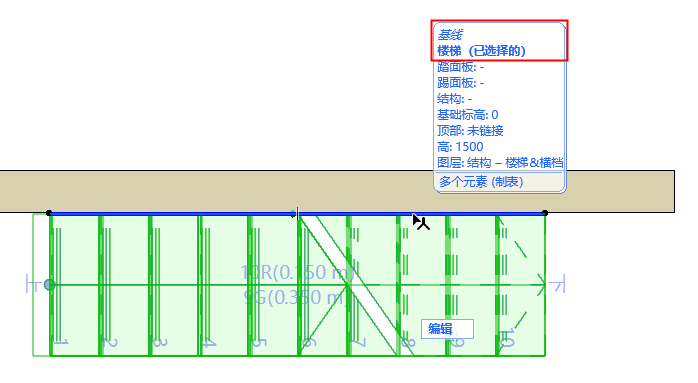
通过图示编辑楼梯边界,在编辑填充时使用相同的画笔面板命令。
边界编辑改变了楼梯的外部形状,但步行线和基线保持不动。
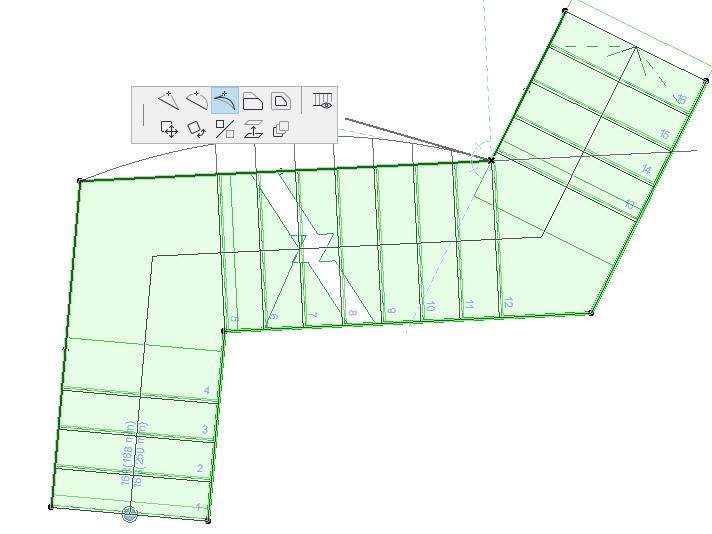
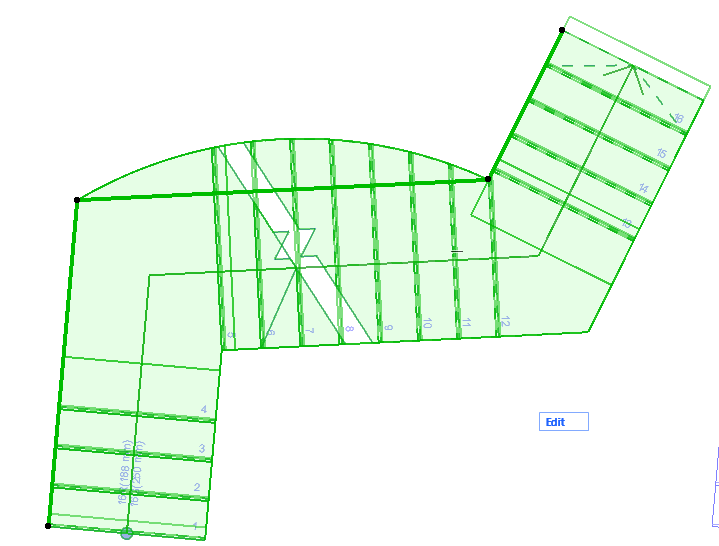
编辑楼梯边界(步行线不受影响)
显示/隐藏平面图上的边界线段
对任意选中的楼梯线段,使用边界线设置弹出式小面板命令打开此对话框。
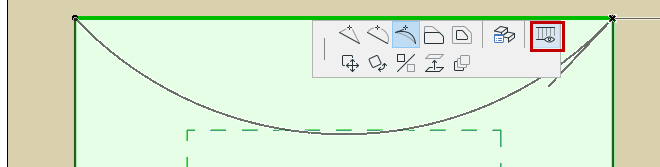
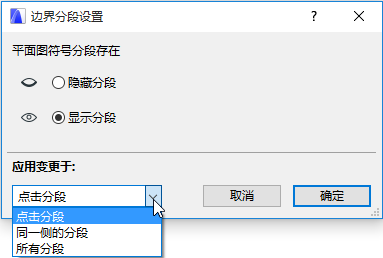
按需要,显示或隐藏选中的部分边界线(或将次修改应用于其他部分或全部边界线)。
例如:。您可以对一个楼梯线段添加两个节点,然后隐藏两个节点之间的楼梯边界。
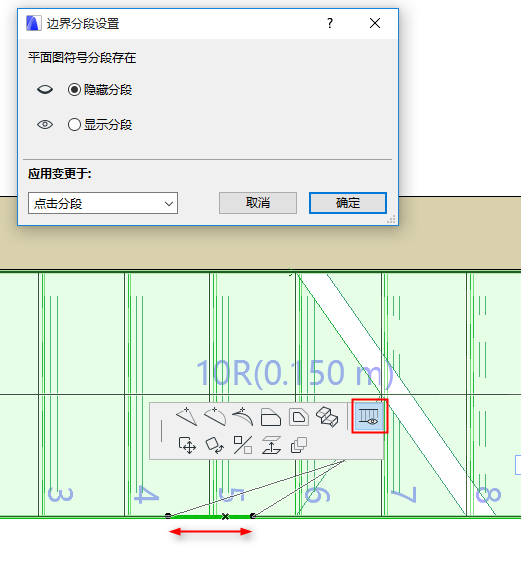
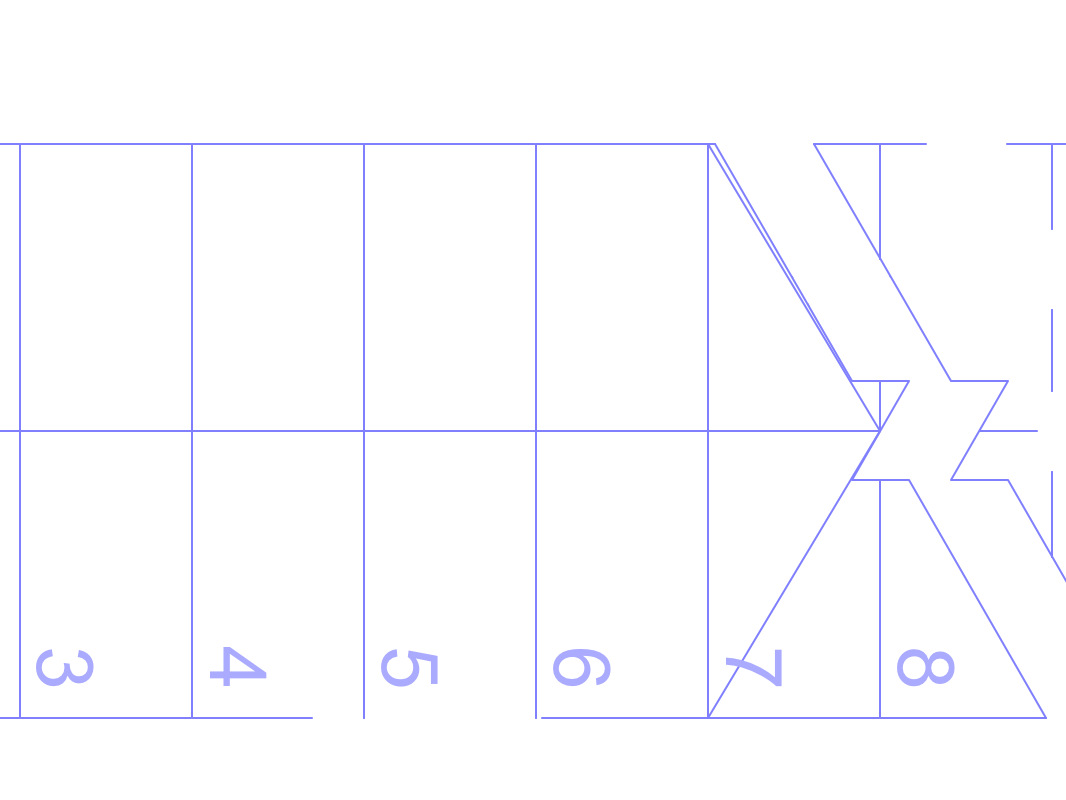
插入两个节点以创建新楼梯单元......然后选择并隐藏单元
编辑楼梯边界-例子
在此例子中,您可以编辑楼梯边界为凸出的墙单元剪切出一个足够的空间。